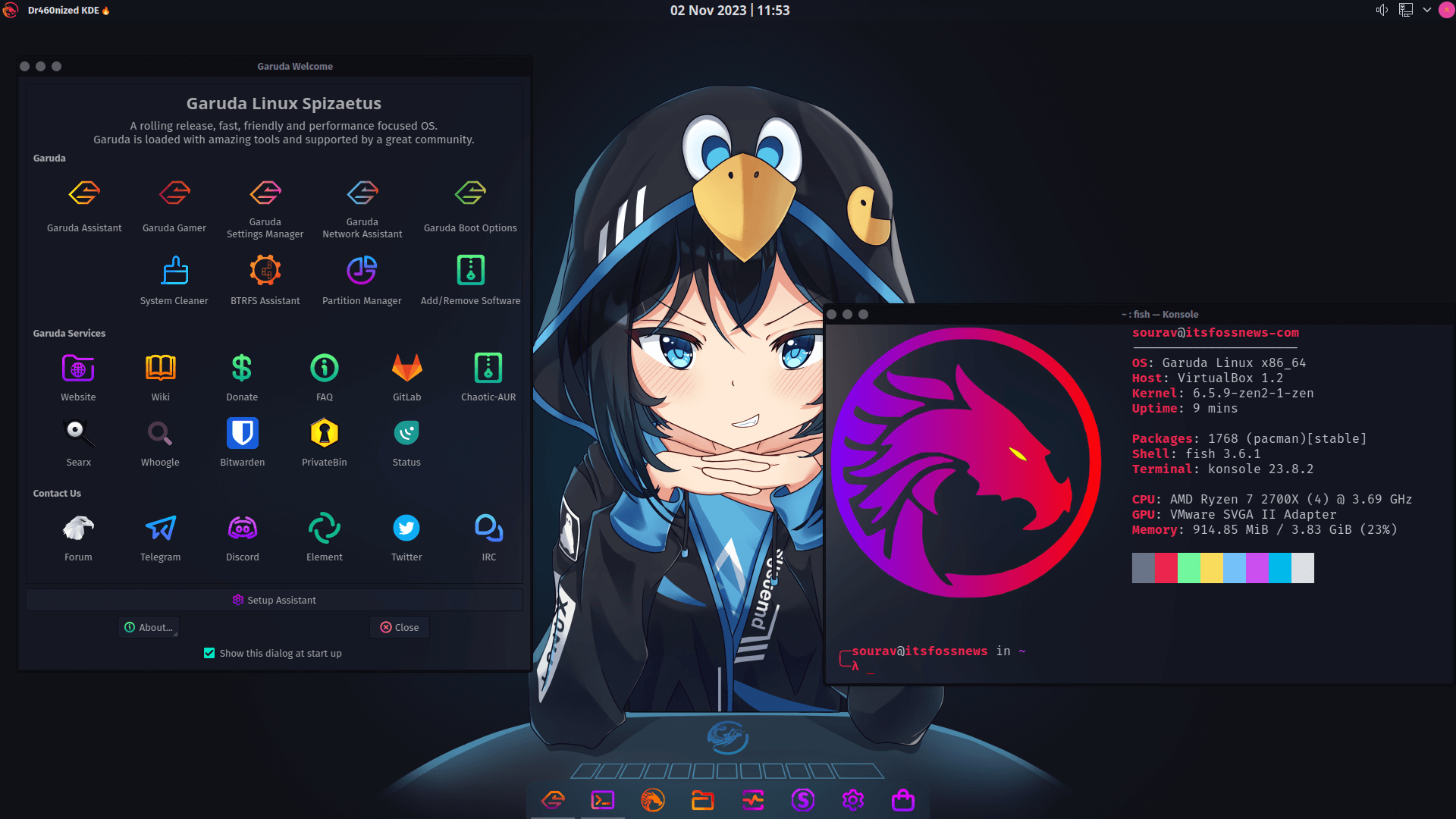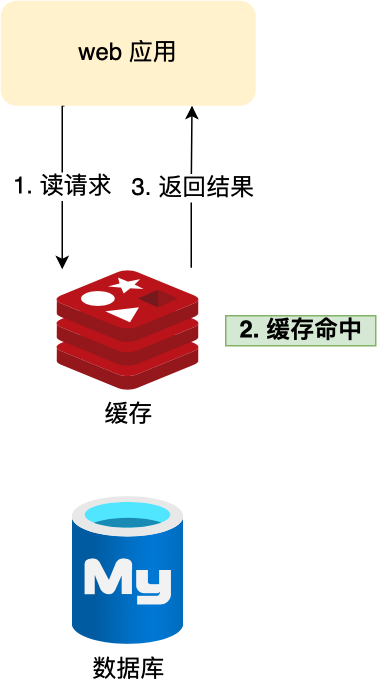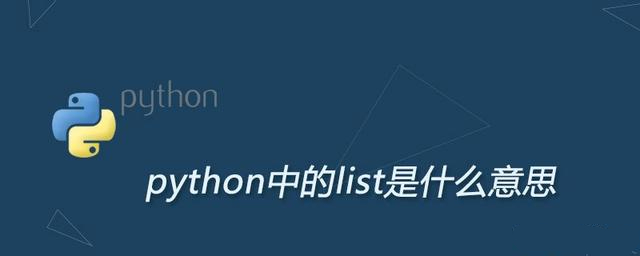notepad++是文本编辑器,比txt记事本功能功能更加强大,可以编辑纯文字说明文件以及编写各种计算机代码,有完整的中文化接口,且免费使用。那notepad++怎么下载呢?无论什么软件我们首先想到的就是通过官网下载,官网下载的是最新本且没有捆绑软件,下面小编就教大家去notepad++编辑器。
![notepad++怎么下载?(官网下载保姆级教程) 图片[1]-notepad++怎么下载?(官网下载保姆级教程)](https://www.bunian.cn/wp-content/uploads/2024/04/Notepad_Logo.png)
notepad++下载官网教程
本教程是通过notepad++官网进行下载,而国内无法直接访问notepad官网,需要大家借助加速器,通过加速器就可以成功访问进行下载。
一、notepad下载
1、首先连接好加速器,再打开浏览器访问notepad++官网网址:https://notepad-plus-plus.org/downloads/,进入后就是以下页面,这里选择你需要下载的notepad++版本,点击进入下载页面。
![notepad++怎么下载?(官网下载保姆级教程) 图片[2]-notepad++怎么下载?(官网下载保姆级教程)](https://www.bunian.cn/wp-content/uploads/2024/04/360jietu20240417192315688.jpg)
2、这里大家根据自己的情况来进行选择需要下载64位的还是32位的。
![notepad++怎么下载?(官网下载保姆级教程) 图片[3]-notepad++怎么下载?(官网下载保姆级教程)](https://www.bunian.cn/wp-content/uploads/2024/04/360jietu20240417192401656.jpg)
3、选择需要下载的路径,点击“下载”即可。
![notepad++怎么下载?(官网下载保姆级教程) 图片[4]-notepad++怎么下载?(官网下载保姆级教程)](https://www.bunian.cn/wp-content/uploads/2024/04/360jietu20240417192416120.jpg)
二、notepad安装
1、下载完成后到你储存的磁盘找到它,进行双击。
![notepad++怎么下载?(官网下载保姆级教程) 图片[5]-notepad++怎么下载?(官网下载保姆级教程)](https://www.bunian.cn/wp-content/uploads/2024/04/360jietu20240417192436128-1.jpg)
2、这里选择语言,选择中文简体,方便我们使用,选择好后点击“OK”。
![notepad++怎么下载?(官网下载保姆级教程) 图片[6]-notepad++怎么下载?(官网下载保姆级教程)](https://www.bunian.cn/wp-content/uploads/2024/04/360jietu20240417192450274.jpg)
3、直接点击“下一步”。
![notepad++怎么下载?(官网下载保姆级教程) 图片[7]-notepad++怎么下载?(官网下载保姆级教程)](https://www.bunian.cn/wp-content/uploads/2024/04/360jietu20240417192503480.jpg)
4、许可证协议点击“我接受”。
![notepad++怎么下载?(官网下载保姆级教程) 图片[8]-notepad++怎么下载?(官网下载保姆级教程)](https://www.bunian.cn/wp-content/uploads/2024/04/360jietu20240417192518495.jpg)
5、选择你想要安装的磁盘,点击“下一步”。
![notepad++怎么下载?(官网下载保姆级教程) 图片[9]-notepad++怎么下载?(官网下载保姆级教程)](https://www.bunian.cn/wp-content/uploads/2024/04/360jietu20240417192540010.jpg)
6、直接点击“下一步”。
![notepad++怎么下载?(官网下载保姆级教程) 图片[10]-notepad++怎么下载?(官网下载保姆级教程)](https://www.bunian.cn/wp-content/uploads/2024/04/360jietu20240417192550951.jpg)
7、这里勾选在桌面上的捷径,点击“安装”。
![notepad++怎么下载?(官网下载保姆级教程) 图片[11]-notepad++怎么下载?(官网下载保姆级教程)](https://www.bunian.cn/wp-content/uploads/2024/04/360jietu20240417193208068.jpg)
8、现在就开始安装了,等待即可。
![notepad++怎么下载?(官网下载保姆级教程) 图片[12]-notepad++怎么下载?(官网下载保姆级教程)](https://www.bunian.cn/wp-content/uploads/2024/04/360jietu20240417193228356.jpg)
9、现在安装完成,点击“完成”。
![notepad++怎么下载?(官网下载保姆级教程) 图片[13]-notepad++怎么下载?(官网下载保姆级教程)](https://www.bunian.cn/wp-content/uploads/2024/04/360jietu20240417193238900.jpg)
10、点击完成后接着就会自动打开,现在就可以使用了。
![notepad++怎么下载?(官网下载保姆级教程) 图片[14]-notepad++怎么下载?(官网下载保姆级教程)](https://www.bunian.cn/wp-content/uploads/2024/04/360jietu20240417193254716.jpg)
总结:以上就是notepad++官网下载安装的方法,此方法必须使用加速器才可以访问下载,如果你没有加速器,也可以选择网上notepad++安装包来进行下载安装,不过找到可靠的安装包尤为重要。今天的分享就到这里,感谢大家的阅读,祝大家使用愉快。
© 版权声明
本站文章由不念博客原创,未经允许严禁转载!
THE END